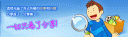這里是我使用的WP插件,下面是我的安裝方法。
網(wǎng)站地圖插件Dagon Design Sitemap Generator
復(fù)制page.php文件并重命名為 sitemap.php,將如下代碼:
1 2 3 4 5 6 7 8 9 10 11 12 13 14 | <?php get_header(); ?> <div id="content" class="narrowcolumn"> <?php if (have_posts()) : while (have_posts()) : the_post(); ?> <div class="post" id="post-<?php the_ID(); ?>"> <div class="entry"> <?php the_content('<p class="serif">閱讀全文 »</p>'); ?> <?php wp_link_pages(array('before' => '<p><strong>頁面: </strong> ', 'after' => '</p>', 'next_or_number' => 'number')); ?> </div> </div> <?php endwhile; endif; ?> <?php edit_post_link('編輯', '<p>', '</p>'); ?> </div> <?php get_sidebar(); ?> <?php get_footer(); ?> |
改為如下代碼: